สุดยอดรายการเคล็ดลับเคล็ดลับและการเปลี่ยนแปลงของ iTunes 11 [Roundup]
![สุดยอดรายการเคล็ดลับเคล็ดลับและการเปลี่ยนแปลงของ iTunes 11 [Roundup] เคล็ดลับและลูกเล่นของ iTunes 11](/f/6d53d83121c2e2ade76f11a1c3cbd1a3.jpg)
iTunes 11 เป็นการอัพเกรดครั้งใหญ่จากรุ่นก่อน และได้รับการตอบรับเชิงบวกมากมายตั้งแต่พร้อมให้ดาวน์โหลดในวันพฤหัสบดีที่ 29 พฤศจิกายน
Apple ได้รวม iCloud ไว้ในแกนหลักของ iTunes และอินเทอร์เฟซของแอพได้รับการจัดระเบียบและปรับปรุงด้วยคุณสมบัติใหม่เช่น MiniPlayer เราได้รวบรวมส่วนลึกของ iTunes 11 เพื่อค้นหาการเปลี่ยนแปลงและส่วนเพิ่มเติมเล็กน้อยทั้งหมด นี่คือรายการอัปเดตเคล็ดลับและลูกเล่นของ iTunes 11:
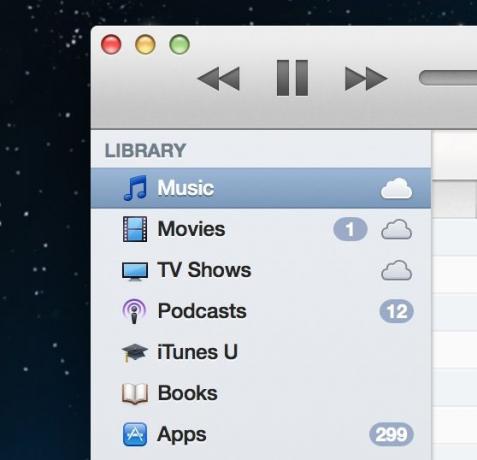
- Apple ได้ซ่อนแถบด้านซ้ายของเก่าใน iTunes 11 ตอนนี้คุณควรจะไปยังส่วนต่างๆ ของห้องสมุดด้วยเมนูแบบเลื่อนลงที่ด้านบนซ้าย คุณสามารถเข้าถึง iTunes Store และอุปกรณ์ที่เชื่อมต่อได้ตลอดเวลาจากด้านบนขวา หากคุณต้องการให้แถบด้านข้างแบบคงที่กลับมา ให้ใช้ปุ่ม ตัวเลือก + คำสั่ง + S ทางลัดหรือตัวเลือก "แสดงแถบด้านข้าง" ใต้เมนูมุมมอง
- คุณสามารถข้ามไปมาระหว่างส่วนต่างๆ ของห้องสมุดได้อย่างรวดเร็วด้วย CMD + 1-7 ทางลัด เรียงลำดับดังนี้: เพลง ภาพยนตร์ รายการทีวี พอดคาสต์ iTunes U หนังสือ แอพ

- NS คำสั่ง + / แป้นพิมพ์ลัดจะสลับแถบสถานะ iTunes ซึ่งเป็นบรรทัดข้อความขนาดเล็กที่ด้านล่างของหน้าต่างหลักซึ่งจะแสดงจำนวนรายการที่แสดงและขนาดไฟล์ทั้งหมด ตัวเลือกนี้ยังสามารถสลับกันได้ภายใต้เมนู "มุมมอง"
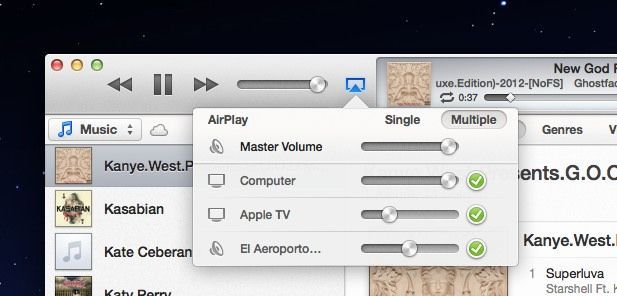
- Apple วาง AirPlay ไว้ด้านหน้าและตรงกลางใน iTunes ใหม่ ไม่เพียงแต่คุณสามารถดูอุปกรณ์ AirPlay ทั้งหมดบนเครือข่ายเดียวกันข้างตัวควบคุมระดับเสียงได้ แต่คุณยังสามารถ ควบคุมเอาต์พุตเสียงของแต่ละอุปกรณ์. เลือกแท็บ "หลายรายการ" เพื่อดูตัวควบคุมระดับเสียง รวมทั้งมาสเตอร์เฟดเดอร์
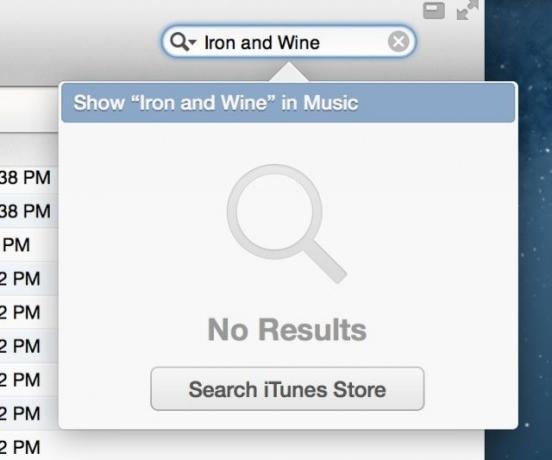
- การค้นหาใน iTunes 11 ไม่เพียงแต่จัดทำดัชนีคลังทั้งหมดของคุณในมุมมองเดียว (เพลง ภาพยนตร์ พอดแคสต์ ฯลฯ) แต่ยังเสนอให้คุณไปที่ iTunes Store หากคุณไม่พบสิ่งที่ต้องการ
- คุณสามารถเพิ่มแทร็กใดๆ ลงในคิวรายการถัดไปได้โดยเลือกลูกศรเล็กๆ ถัดจากชื่อ แต่คุณรู้หรือไม่ว่ามีวิธีที่ง่ายกว่านั้นอีก เมื่อเลือกเพลงแล้ว เพียงกดปุ่ม Option ค้างไว้แล้วปุ่ม "+" จะปรากฏขึ้นทางด้านซ้ายของชื่อเพลง กดเลย แล้วเพลงนั้นจะถูกเพิ่มไปที่คิวรายการถัดไปของคุณทันที

- ตัวเลือกในการรับปกอัลบั้มที่หายไปดูเหมือนจะหายไปหรือถูกซ่อนไว้ แต่ Apple ได้เพิ่มกล่องโต้ตอบที่น่าสนใจที่จะถามคุณ เพื่อ “แบ่งปันรายละเอียดเกี่ยวกับห้องสมุดของคุณ” นี่แสดงให้เห็นว่า iTunes 11 ควรจะดึงงานศิลปะที่หายไปโดยอัตโนมัติและเช่นสำหรับ คุณ. กล่องกาเครื่องหมายอยู่ภายใต้ Store in Preferences อัปเดต: หลายท่านได้ชี้ให้เห็นว่า “Get Album Artwork” ยังคงปรากฏอยู่ในเมนูไฟล์:

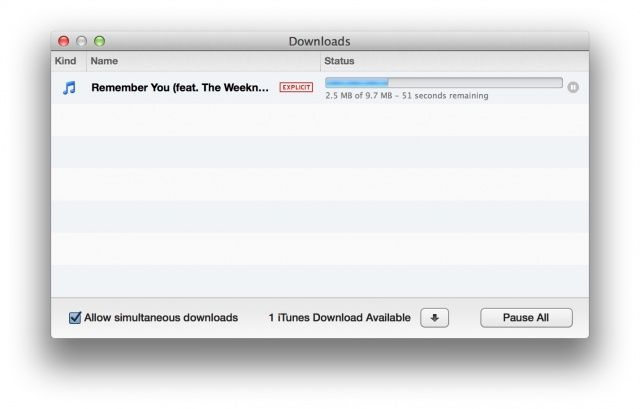
- Apple ได้ลบส่วนดาวน์โหลดที่เคยอยู่ใต้ iTunes Store ในแถบด้านข้างทางซ้าย คุณสามารถดูการดาวน์โหลดที่ใช้งานอยู่ได้โดยเลือกปุ่มดาวน์โหลดแบบ Safari ที่ปรากฏถัดจากการค้นหา จากที่นั่น คุณสามารถดูหน้าต่างดาวน์โหลดแบบสแตนด์อโลนได้

- คุณสามารถแลกใช้บัตรของขวัญ iTunes Store ได้อย่างรวดเร็ว ด้วยกล้อง FaceTime ของ Mac. NS นักพัฒนาที่ทำงานเกี่ยวกับคุณลักษณะนี้ ตั้งข้อสังเกตว่ามันใช้งานได้ดีสำหรับผู้พิการทางสายตา
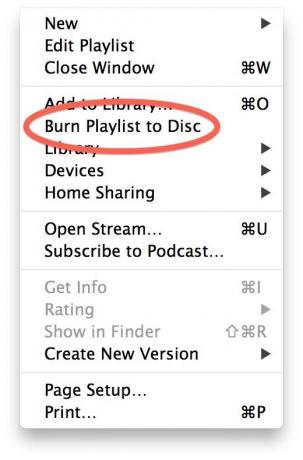
- ตัวเลือก "เบิร์นลงดิสก์" นั้นเข้าใจยากใน iTunes 11 อยู่ในทางเทคนิคภายใต้เมนูไฟล์ แต่คุณจะไม่เห็นมันเว้นแต่ว่าคุณกำลังดูเพลย์ลิสต์ที่สามารถเขียนลงแผ่นดิสก์ได้ Apple ซ่อนตัวเลือกเมื่อไม่สามารถใช้งานได้ อีกนัยหนึ่งที่บ่งบอกว่า Apple ละทิ้งสื่อทางกายภาพ

- เมื่ออุปกรณ์ iOS เชื่อมต่อผ่าน USB กับ Mac ของคุณ เปอร์เซ็นต์แบตเตอรี่ที่แน่นอนจะแสดงบนหน้าสรุปอุปกรณ์

- เมื่อคุณมีอุปกรณ์ที่เชื่อมต่อกับ iTunes 11 การเลือกปุ่มอุปกรณ์จะแสดงภาพรวมคร่าวๆ ของสิ่งที่คุณเชื่อมต่อด้วยไอคอนที่เหมาะสม

- คุณสามารถเล่นต่อในคิวรายการถัดไปได้อย่างรวดเร็วหากคุณเปลี่ยนจากเพลงเป็นภาพยนตร์
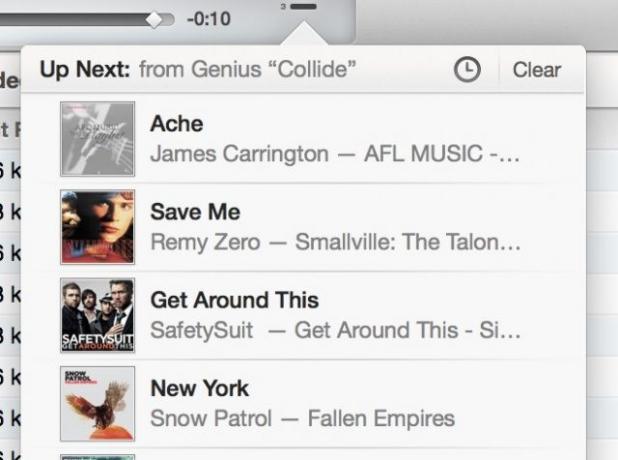
- คุณสามารถสร้างและจัดการเพลย์ลิสต์ Genius ในส่วนตรงกลางด้านบนของ iTunes ได้แล้ว แตะไอคอนลูกศรถัดจากชื่อแทร็กขณะเล่นและเริ่มเพลย์ลิสต์ Genius ใหม่ ถัดไปจะแสดงเพลย์ลิสต์ Genius ที่สร้างขึ้นสำหรับคุณ
- NS คำสั่ง + ตัวเลือก + M แป้นพิมพ์ลัดสลับมุมมอง iTunes ปกติและ MiniPlayer ใหม่ คำสั่ง + ตัวเลือก + 3 จะเปิด MiniPlayer และเปิดมุมมองแบบเต็มไว้

- แว่นขยายข้างปุ่มรายการถัดไปใน MiniPlayer ใช้สำหรับค้นหา คุณยังสามารถใช้ คำสั่ง + F ทางลัดเพื่อเรียกใช้การค้นหาใน MiniPlayer ใช้ปุ่มลูกศรเพื่อเลื่อนดูเพลงของคุณ จาก MiniPlayer ให้ใช้ปุ่ม ตัวเลือก + Enter ทางลัดเพื่อเพิ่มเพลงที่เลือกไปยังคิวรายการถัดไปของคุณ

- คุณสามารถเข้าถึงคิวรายการถัดไปได้โดยเลือกไอคอนรายการถัดจากแว่นขยายใน MiniPlayer

- ภายใต้ส่วนขั้นสูงของการตั้งค่า คุณสามารถเลือกให้ MiniPlayer ลอยอยู่ด้านบนของหน้าต่างทั้งหมดได้เสมอ
- เคล็ดลับดีๆ ในการใช้ iTunes 11 ในหลาย Space หรือจอภาพ: คลิกขวาที่ไอคอน iTunes ใน Dock แล้วเลือก ตัวเลือก > มอบหมายให้ > เดสก์ท็อปทั้งหมด. ตอนนี้เมื่อคุณใช้ iTunes ในโหมดเต็มหน้าจอ คุณยังสามารถเปิด MiniPlayer แยกจากกัน และให้ทำงานในพื้นที่หรือจอภาพอื่นได้ ดังนั้นคุณสามารถให้ iTunes ทำงานแบบเต็มหน้าจอบนจอภาพภายนอกขนาดใหญ่ของคุณในขณะที่ MiniPlayer อยู่บนหน้าจอแล็ปท็อปของคุณ

- Apple ได้เพิ่มลูกศรนำทางสองอันที่ด้านขวาของจอแสดงผล HUD ด้านบน เมื่อมีการกระทำหลายอย่างพร้อมกัน (เช่น การดาวน์โหลดเพลง ซิงค์อุปกรณ์ และเล่นเพลง) คุณสามารถใช้ลูกศรขึ้นและลงเพื่อดูสถานะของแต่ละกิจกรรมได้
- ตอนนี้ ทาง ง่ายต่อการเพิ่มสื่อไปยังเพลย์ลิสต์ทุกที่ในห้องสมุดของคุณ เพียงเลือกและเริ่มลากเพลง แถบด้านข้างทางขวาจะปรากฏขึ้นพร้อมกับเพลย์ลิสต์ที่คุณสร้างขึ้นทั้งหมดทันที ปล่อยแทร็กที่คุณกำลังลาก แล้วแถบด้านข้างจะหายไปอีกครั้ง
ขออภัย คุณไม่สามารถสร้างเพลย์ลิสต์ใหม่จากแถบด้านข้างนี้ได้ลากแทร็กอย่างน้อยหนึ่งแทร็กลงในพื้นที่ว่างของแถบด้านข้าง แล้วคุณสามารถสร้างเพลย์ลิสต์ใหม่ได้!

- การตรวจสอบและยกเลิกการเลือกแต่ละแทร็กยังคงทำงานเหมือนเมื่อก่อน แต่เพลงที่ไม่ได้เลือกจะเป็นสีเทาในมุมมองอัลบั้มแบบขยาย
- มีส่วน "โฮมวิดีโอ" ใหม่ในหมวดภาพยนตร์ ดูเหมือนไม่มีอะไรมากไปกว่าสถานที่รวบรวมภาพยนตร์ทั้งหมดที่คุณเพิ่มด้วยตนเองนอก iTunes Store
- Cover Flow หายไปใน iTunes 11 เลิกพยายามหามันสักที

- หากคุณไม่ได้ขุดไอคอน iTunes ใหม่ อดีตนักออกแบบ iTunes Louie Mantia ได้แชร์ไอคอนสีม่วง คุณสามารถ ดาวน์โหลดฟรีบนเว็บไซต์ของเขา และ ใช้ CandyBar เพื่อติดตั้งได้ง่าย
- ด้วยเหตุผลบางประการ Apple ได้เก็บ iTunes Visualizer ไว้ ฉันเดาว่ามันดีสำหรับเมื่อใดก็ตามที่คุณต้องการเพียงแค่แบ่งเขตและถูกติดตามขณะฟังเพลงโปรดของคุณ
- คุณสามารถใช้การปัดด้วยสองนิ้วของ OS X เพื่อเลื่อนไปมาระหว่างหน้าต่างๆ ใน iTunes Store เช่น Safari การดำเนินการล่าช้าในลักษณะแปลก ๆ แต่ได้ผล
อย่าลืมตรวจสอบรีวิวฉบับเต็มของเราเกี่ยวกับ iTunes 11
เราต้องการให้โพสต์นี้อัปเดตด้วยเคล็ดลับและลูกเล่นล่าสุดของ iTunes 11 หากคุณพบสิ่งที่น่าสนใจที่คุณไม่เห็นที่นี่ แสดงความคิดเห็นหรือทวีต @cultofmac เราจะเพิ่มเคล็ดลับที่ดีที่สุดเพื่อให้บทสรุปนี้สดใหม่อยู่เสมอ!
